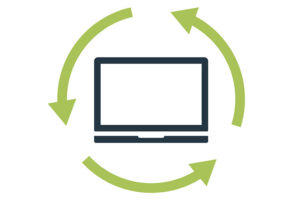ゲームといえば最近ではスマートフォンでのゲームが非常に増えてきています。ですが小さなスマートフォンの画面では疲れやすかったりしますよね。エミュレーターを使って大きな画面でプレイしてみてはいかがでしょうか。ここではAndroidのゲームをパソコンでプレイする方法を紹介したいと思います。
スマホゲームをパソコンの大画面でプレイするには
Androidのゲームをパソコンでプレイするには、Androidエミュレーターを使います。エミュレーターとはWindows上でAndroidのスマートフォンを疑似的に動かすためのソフトウェアです。これを使うことで、Windows上でAndroidのゲームを動かすことができるようになります。
エミュレーターを動かすためにはある程度のパソコンのスペックが必要になります。OSの上でもう一つOSを動かすようなものなので、CPUパワーとメモリを大きく消費します。動かすゲームによってはグラフィックボードがあったほうが快適に動作するでしょう。
スマホエミュレーターを動かすときの注意点
エミュレーターを動かすときの注意点をまとめます。まずエミュレーターはGoogleの公式ソフトウェアではないという点には注意しましょう。
公式ではないということは動作が保証されていないという意味で、起動しないアプリや、起動しても快適に動作しないアプリもたくさんあります。
またアプリのメーカーによってはエミュレーターで動作させることを禁止しているアプリもあります。そういったアプリはスマートフォンで起動されているか、エミュレーターで起動されているかをチェックする仕組みがアプリに組み込まれています。もしエミュレーターで起動されている場合は起動しない、といった制限がかかっている場合はエミュレーターではプレイすることはできません。
代表的なスマホエミュレーター
では代表的なエミュレーターを紹介します。
Nox App Player
エミュレーターの中でも一番安定しているのがこのNox App Playerです。中国製のエミュレーターですが、公式サイトも日本語に対応しており安心感があります。
エミュレーターの機能もゲームに特化しており、マウスやキーボードのマクロ機能や、使えるゲームは限られますが加速機能にも対応しています。
Bluestacks
BluestacksはNox App Playerが登場するまでは人気のあったエミュレーターのひとつでしたが、バージョンが新しくなってからは無料で使える機能が一部制限されてしまったため、少し使いづらくなったエミュレーターです。
しかし数あるエミュレーターの中でも安定した動作をしているひとつであることには変わりありません。初心者にも扱いやすいエミュレーターです。
Genymotion
GenymotionはVirtualBoxという別の仮想OSエミュレーター上で動作します。Genymotionを導入する前にVirtualBoxから導入しなければならないため、初心者には少し手を出しづらいのがデメリットです。
他にもGoogle Playを手動で設定する必要があるためそういった点も含め、上級者向けのエミュレーターになります。しかし独自のAndroidエミュレーターですので、ほかで動作しないアプリがGenymotionでは動作する場合があります。